В отчете По дням собрана информация за каждый день торговли в выбранном периоде в этой категории. Информация представлена в виде графика и таблицы.
¶ Что есть в отчете?
¶ График
Если на графике выбраны все показатели, он становится неинформативным. Поэтому сначала лучше скрыть все показатели, а потом поочередно выбрать интересующие. Например, если хотите увидеть продажи и выручку, нажмите на названия этих показателей над графиком.
Вы можете выбрать, как отображать график – по дням, по неделям или по месяцам.
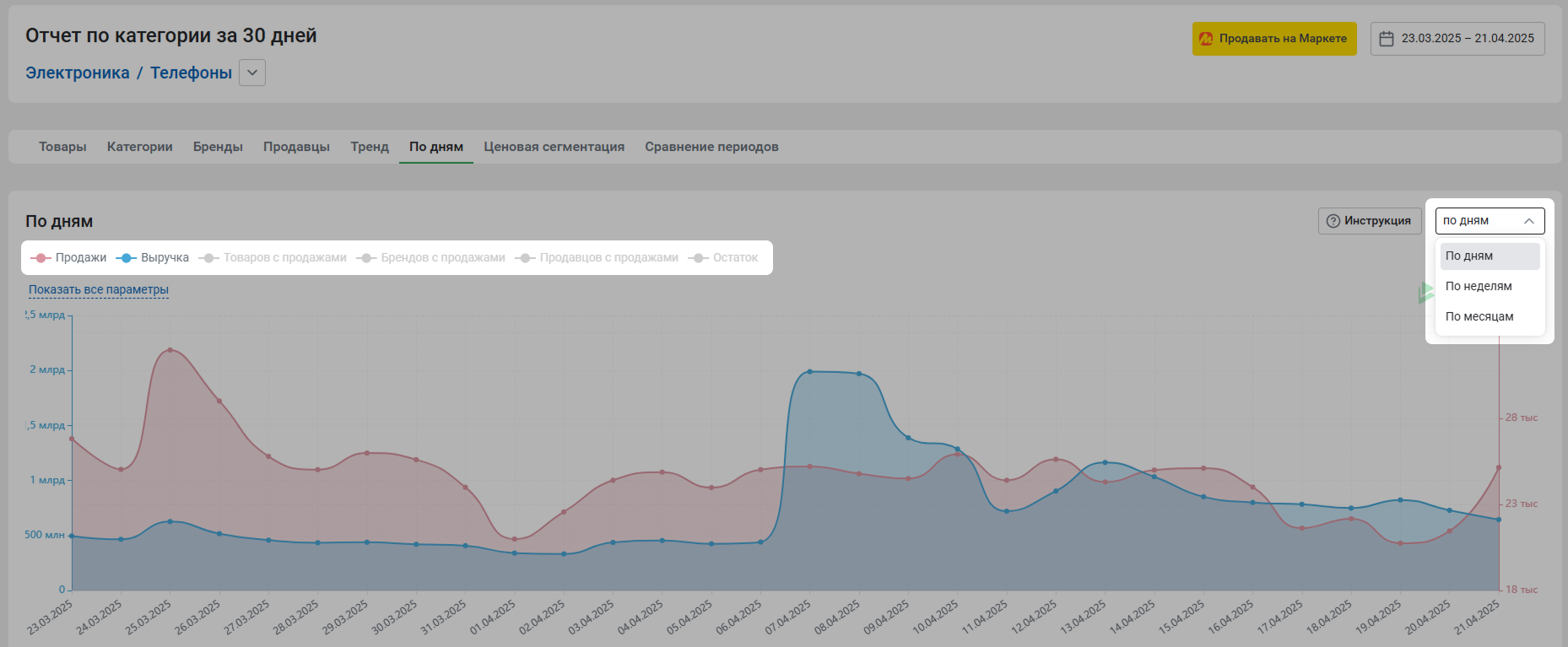
Если навести курсор на одну из точек графика, покажем данные за выбранный день и разницу с предыдущим днем.
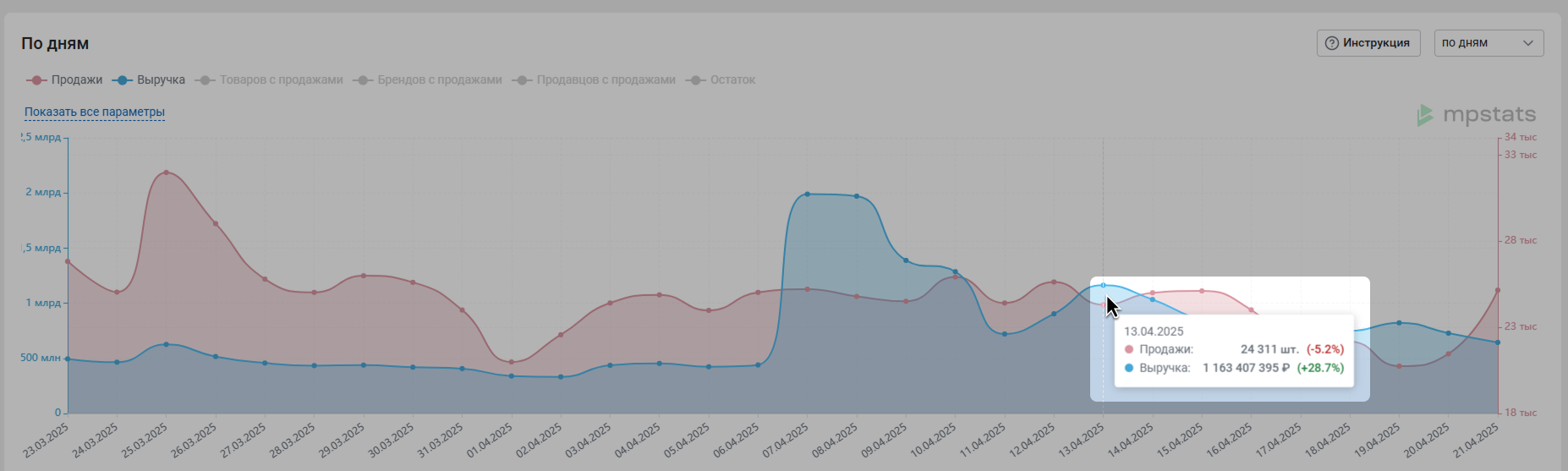
¶ Таблица
В таблице приводятся основные показатели в категории по дням за выбранный период. Внизу таблицы выведены общее показатели о продажах и выручке.
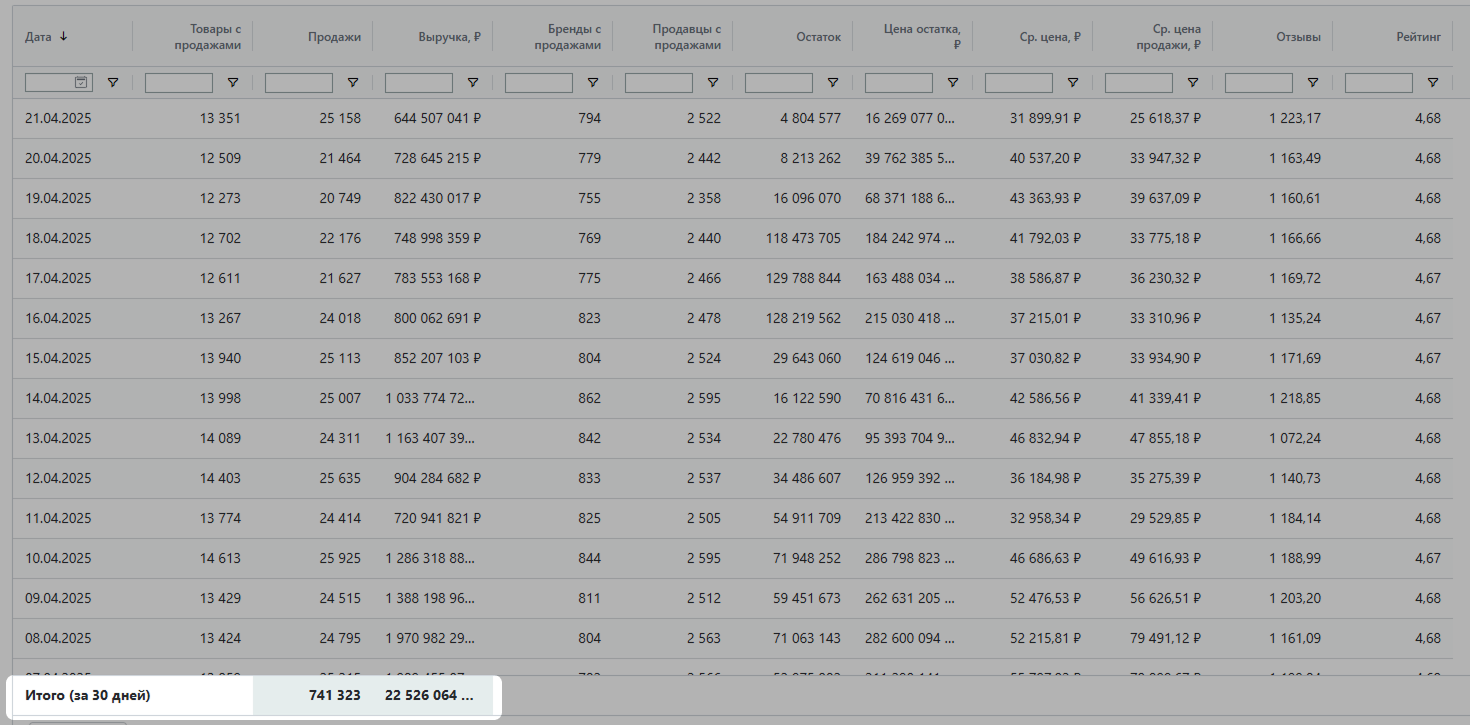
Что есть в таблице:
- Дата – день анализируемого периода
- Товары – количество товаров, которые встретились в выбранной категории за день
- Товары с продажами – количество товаров, у которых была хотя бы одна продажа за день
- Продажи — количество проданных единиц товара за день
- Выручка за день. Рассчитывается по цене в день заказа
- Бренды – количество брендов, представленных в категории за день
- Бренды с продажами – количество брендов в категории, у которых была хотя бы одна продажа за день
- Продавцы – количество продавцов, представленных в категории за день
- Продавцы с продажами – количество продавцов в категории, у которых была хотя бы одна продажа за день
- Средняя цена – средняя цена товара этой категории в этот день (среднее арифметическое цен товаров в этой категории: (Сумма цен всех товаров / Количество товаров в выборке)
- Средняя цена продажи этой категории в этот день. Рассчитывается так: (Выручка / Кол-во продаж)
- Отзывы – среднее количество отзывов за день
- Рейтинг – средний рейтинг категории, округленный до целого числа
Справа от таблицы вы найдете ее настройки: отображение столбцов, применение фильтров, сохранение настроек. Чтобы посмотреть общее описание полей, которые выведены в таблицу, нажмите Помощь → Описание полей. Подробнее – в статье Подсказки в отчетах и описание полей.
Подробнее о том, как работать с таблицами, читайте в статье Возможности работы с таблицами в сервисе
¶ Как настроить отчет?
Чтобы выбрать период отчета, нажмите на значок календаря.
Ближайшая дата, которую можно выбрать в отчете, – за 4 дня до сегодняшней. Это связано с тем, что Яндекс Маркет передает нам данные с задержкой
Например, сегодня 16 августа. Значит, в отчете можно посмотреть данные, собранные до 12 августа включительно
Нажмите на поле со значком календаря и выберите временной промежуток. Нажмите Применить.

Вы можете выбрать период в списке слева от календаря.
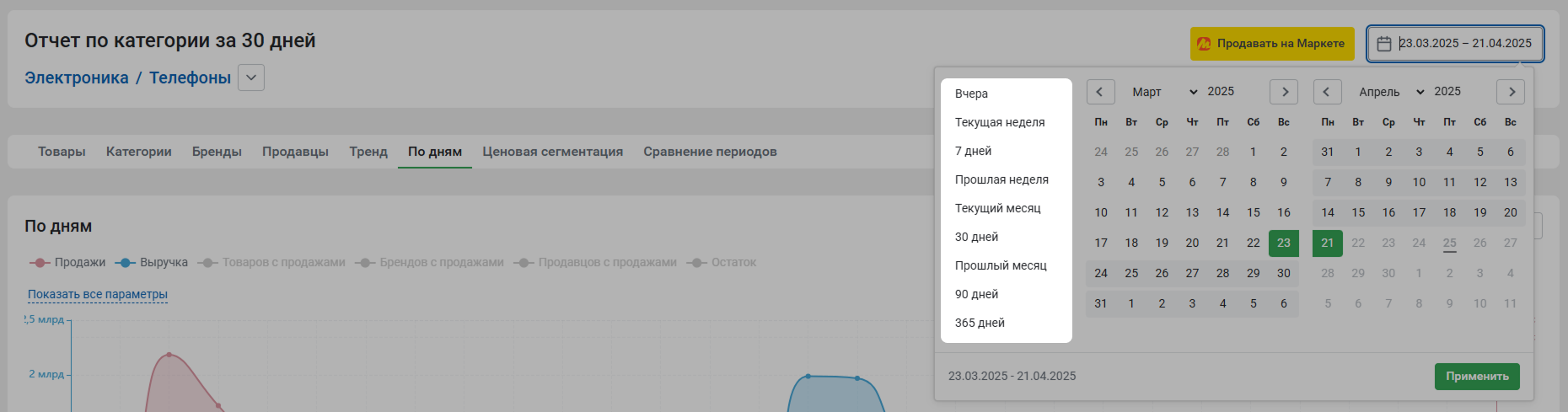
Доступны временные промежутки:
- вчера
- текущая неделя
- 7 дней – последние 7 дней. Например, сегодня 28.05.25. Вы увидите статистику с 18.05.25 по 24.05.25
- прошлая неделя
- текущий месяц
- 30 дней – последние 30 дней
- прошлый месяц
- 90 дней – последние 90 дней
- 365 дней – последний год
Период Текущий месяц – с первого дня месяца, период 30 дней – за последние 30 календарных дней
¶ Как скачать отчет?
Чтобы скачать отчет в форматах .cvs или .xlsx для дальнейшей работы, нажмите кнопку Скачать.
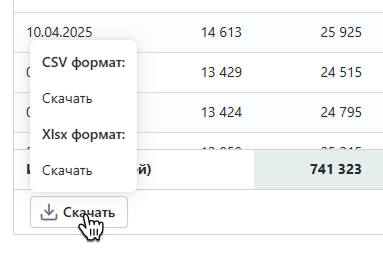
Подробнее о том, как скачать отчет, рассказали в статье